close
| 679 | Excel 2016中合併儲存格後保留資料的方法 | ||||
| 示範檔 | 無 | 範例檔 | 679.XLSX | 結果檔 | 679F.XLSX |
在預設情況下,如果要合併的多個儲存格內都有資料,Excel會給出提示,並只保留左上角儲存格的數據。如果需要在合併儲存格的同時保留所有儲存格資料,可以採用本單元講述的Excel 2016中合併儲存格後保留資料的方法來操作。
1. 啟動Excel 2016並打開活頁簿。
2. 點取欲作業的工作表標籤,並在該工作表空白範圍框選一個與需要合併的儲存格範圍大小相同的範圍,如下圖所示。
3. 然後點取「常用 > 對齊方式 > 跨欄置中」圖示合併儲存格,如下圖所示。
注意:
如果需要對多個欄或列的儲存格進行合併,按住Ctrl鍵分別按一下選擇這些欄或列中的儲存格後按一下「跨欄置中」圖示上的三角按鈕,在打開的下拉清單中選擇「跨欄置中」選項即可。
4. 在合併儲存格被框選的情況下,點取「常用 > 剪貼簿 > 複製格式」圖示,對需要合併的儲存格範圍框選起來進行合併,如下圖所示。
此時,該儲存格範圍即被合併,Excel也沒有給出提示刪除儲存格資料,所有的儲存格資料都將保留。
例如:在一個空白儲存格中輸入公式引用已經合併的儲存格,按Enter鍵後,合併前儲存格中的資料仍然存在,如下圖所示。
文章標籤
全站熱搜
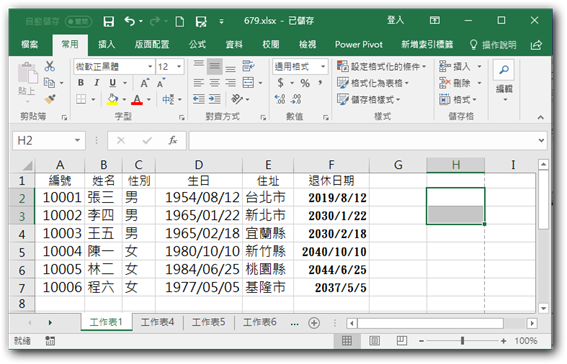
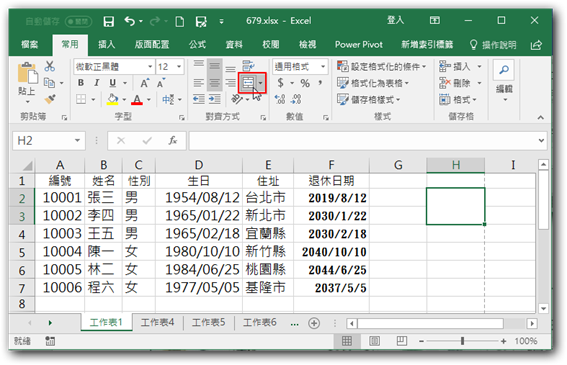








 留言列表
留言列表


 待過公司
待過公司